Робочі наради, корпоративи, шкільні уроки, сеанси у психолога, побачення та спортивні тренування — після пандемії усе це перенеслося в онлайн. І сервіси для відеозв’язку, такі як Zoom, відтоді стали частиною рутини — робочої та повсякденної.
Підготували для вас статтю про Zoom — з усім важливим, що потрібно знати про цей додаток для відеоконференцій. Зокрема й про те, як не стати жертвою хакерів.
Що таке Zoom
Zoom — це сервіс для проведення онлайн-конференцій, продукт американської компанії з такою ж назвою. З’явився ще у 2011 році, але з початком пандемії коронавірусу отримав вибуховий ріст користувачів. Кількість людей, які використовують Zoom, виросла з 10 млн у грудні 2019 року до 200 млн у березні 2020 року. А станом на квітень 2024 року Zoom щомісяця використовують 10,8 млн людей по всьому світу.
Zoom має безкоштовну версію, яка дозволяє організовувати короткі 40-хвилинні відеоконференції до 100 учасників. Щоб зібрати більше людей — наприклад, організувати конференцію на 300 осіб, спілкуватися до 30 годин та відкрити розширені опції (такі як асистент на базі ШІ) потрібно скористатися платною версією програми.Про всі актуальні тарифи Zoom можна дізнатися на сайті.
Де завантажити Zoom
Zoom можна користуватися і без завантаження. Для цього достатньо встановити спеціальний плагін. Він доступний для користувачів браузерів Google Chrome, Mozilla Firefox та Microsoft Edge.
Ми рекомендуємо все-таки завантажити повноцінний додаток. Розробники Zoom спеціально створили різні версії програми для користувачів Windows, MacOS, Android та iOS. Ось посилання, які дозволять їх завантажити з офіційного сайту сервісу:
Окрім цього платформа має ще декілька розширень, контролерів та інтеграцій з іншими додатками (наприклад, зі Skype). Їх можна переглянути тут.
Як користуватися Zoom
Особливих вимог для початку роботи в Zoom немає. Все стандартно — завантажуєте додаток, встановлюєте та реєструєтесь.
Для реєстрації необхідно натиснути на кнопку «Зареєструйтесь безкоштовно». Далі сервіс запропонує декілька варіантів ведення даних:
- обліковий запис в Google
- робоча або приватна пошта;
- сторінка в Facebook;
- Apple ID;
- SSO (технологія Single sign-on).
Після реєстрації буде можливість відредагувати дані профілю, запросити інших учасників — за допомогою листа на їхню електронну адресу, дізнатися свій ID (важливо для організації онлайн-івентів).
Як зручно і безпечно користуватися Zoom: корисні поради
- Оновлюйте Zoom. Переконайтеся, що використовуєте останню версію Zoom, щоб мати доступ до найновіших функцій та покращень безпеки.
- Захистіть свої зустрічі. Використовуйте надійні паролі та інші опції безпеки, щоб захистити свої зустрічі від стороннього доступу.
- Використовуйте правильне обладнання. Переконайтеся, що ваш пристрій має справну камеру, мікрофон та динаміки.
- Вивчіть основи. Ознайомтеся з базовими функціями Zoom, щоб ефективніше використовувати платформу. Про них розповідаємо далі.
Як організувати онлайн-конференцію Zoom
Організувати онлайн-конференцію Zoom може будь-який користувач. Для цього достатньо увійти у свій обліковий запис через додаток. Далі натиснути на кнопку «Schedule meeting» й ввести всі необхідні параметри (дату та час, налаштування для організатора та учасників). Після цього на екрані з’явиться шаблон листа з запрошенням, який можна скопіювати.
Запросити інших учасників можна у чотири способи:
- Надіславши лише посилання на конференцію (для цього зайдіть у розділ «Meetings», оберіть необхідний захід, натисніть кнопку «Show meeting invitation» й скопіюйте посилання після фрази «Join Zoom Meeting») — див. на фото внизу.
- Відправивши ідентифікатор зустрічі (код, вказаний в описі заходу в розділі «Meetings») — див. на фото внизу.
- Розіславши лист-запрошення.
- Додавши необхідних учасників одразу після початку конференції (увійдіть в конференцію, натисніть на кнопку внизу «Participants», потім «Invite» та оберіть зі списку «Contacts» потрібних людей).
Щоб увійти в онлайн-зустріч, достатньо просто натиснути на посилання, яке вам надіслав організатор. Якщо обліковий запис активовано, входити не потрібно — додаток автоматично направить вас на зустріч.
Про які функції Zoom варто знати
Зустрічі в Zoom — це повноцінний робочий або творчий простір, який можна залучити по-максимуму, знаючи основні опції цієї платформи для відеозв’язку.
Демонстрація екрана
Така можливість є і в організатора конференції, і в учасників. Аби почати демонстрацію екрана, необхідно натиснути на відповідну кнопку на нижній панелі вкладок в додатку Zoom, коли івент розпочнеться. Корисно у випадку, якщо треба показати презентацію, звіт чи іншу інформацію, яка складно сприймається лише на слух. А ще — коли потрібно провести майстер-клас для колег.
Запис конференції
Аби розпочати запис Zoom конференції, необхідно в неї увійти, натиснути «More» та «Record on this Computer». Перед завершенням онлайн-зустрічі натисніть «Stop Recording», вимкніть конференцію та зачекайте декілька хвилин — відео саме конвертується в формат .mp4 та збережеться в теку з усіма файлами Zoom. Вам будуть доступні як відеозапис зустрічі, так і окремий аудіофайл.
Зміна віртуального фону
Розробники передбачили ситуацію, коли не хочеться показувати свою оселю (наприклад, вдома трохи не прибрано). Тому ви можете змінити фон під час Zoom Meeting в декілька кліків.
Як замінити фон в Zoom:
- Приєднайтеся до онлайн-конференції.
- Розгорніть налаштування за кнопкою «Video».
- Натисніть «Choose Virtual Background».
Тепер позаду вас краєвиди Балі, космос, поле чи домашні килими на стінах.
Також змінити фон в Zoom можна перед зустріччю, обравши в налаштуваннях програми пункт Background & Effects. А знайти та завантажити віртуальний фон для Zoom безкоштовно та у високій якості можна на сайті Zoom.
Аватари
Якщо долучитися до зустрічі з відео немає можливості, використовуйте в Zoom аватари. Створіть персонажа, який передаватиме ваші рухи — з вашою зовнішністю та одягом. Або оберіть серед готових аватарів — наприклад, тварин або істот.
Інтерактивна дошка
Якщо ви викладач чи просто маєте продемонструвати якісь процеси в режимі реального часу, це крутий та важливий інструмент в Zoom.
Вибрані додатки
Корисно та зручно, якщо ваші робочі чати знаходяться в цьому корпоративному месенджері. Інтеграція дає можливість під’єднатися до Zoom Meeting одразу зі Slack, а також додати інші програми через Zoom Apps — наприклад, Jira, Asana або Dropbox, щоб оптимізувати робочий процес.
Що нового в Zoom: зміни в платформі станом на 2024 рік
Популярність Zoom зберігається, адже навіть з поступовим поверненням до офлайн-зайнятості люди знаходять інші способи використовувати платформу — наприклад, у командах, що працюють гібридно. Тому розробники продовжують додавати нові можливості в Zoom.
Zoom Workplace
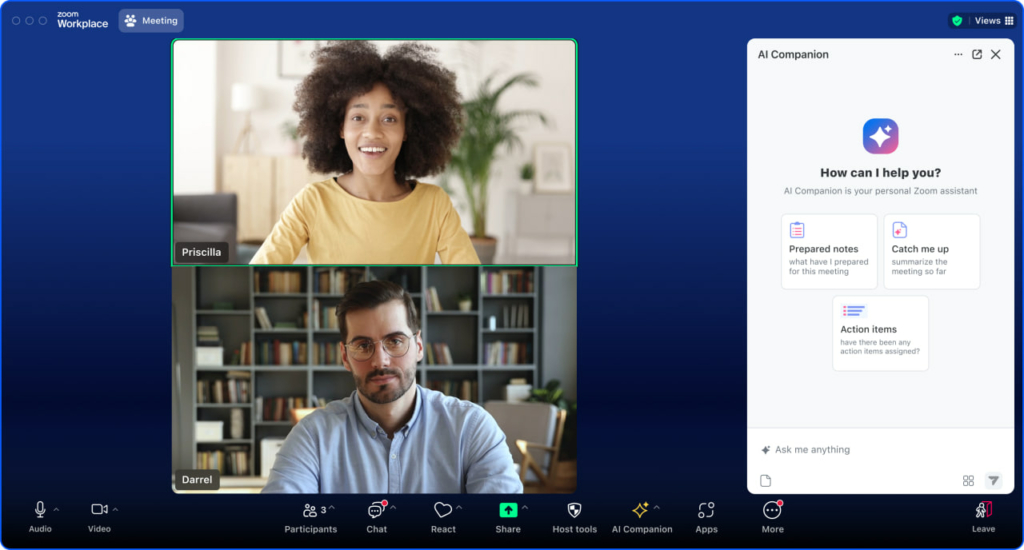
Нова платформа Zoom Workplace була запущена, аби покращити досвід командної роботи. В її основі — Zoom AI Companion, асистент зі штучним інтелектом, який допомагає в організації дрібних завдань, які теж займають час.
- Підтримка зустрічей. Вкладка «Meetings» в Zoom Workplace дозволяє переглядати календар та оптимізувати весь цикл наради — час, витрачений до, під час і після зустрічей, щоб було легко обмінюватися інформацією та співпрацювати.
- Чат команди. Team Chat в Zoom Workplace дозволяє створити групу каналів, спілкуватися з іншими учасниками, мати спільний доступ до посилань, дощок та інших ресурсів.
- Залученість колег. В Zoom Workplace інтегрована платформа Workvivo, за допомогою якої керівники та команди можуть миттєво передавати важливі повідомлення та новини, або ж легко знайти потрібну інформацію та ресурси.
Zoom Webinars
За допомогою платформи Zoom Webinars тепер можна робити трансляції на інші платформи або вбудовувати відео у вебсторінки.
- Більше учасників. Може підтримувати до 10 000 учасників, що робить платформу ідеальною для великих онлайн-заходів.
- Чат та панель Q&A. Під час вебінару слухачі можна користуватися спеціальною панеллю питань та відповідей, а після завершення — завантажити повну транскрипцію.
- Брендування. Можна оформити заняття з кольорами та логотипами компаній.
Zoom Rooms
Це сучасні робочі місця для гібридних команд: Zoom Rooms забезпечує якісний відеозв’язок учасникам в офісі та вдома в режимі реального часу.
- Покращена інтеграція. Zoom Rooms краще, ніж звична версія, інтегрується з іншими календарями та платформами для спільних проєктів
- Нові пристрої. Zoom пропонує нові технічні можливості, такі як Zoom Room for Touch (програмне забезпечення Zoom Rooms, інтегроване в сертифікований сенсорний дисплей), які роблять ваші конференц-зали більш інтерактивними. Крім того, керувати конференціями можна з персональних пристроїв — телефонів та ноутбуків.
- Розумна галерея. Ця функція використовує ШІ, аби краще визначати та відображувати кожного з учасників, присутніх у спільній кімнаті та перед однією камерою.
Як провести зустріч в Zoom ефективно
Zoom — це лише інструмент, та лише від людини, яка користується ним, залежить результат спілкування. Пам’ятайте про правила цифрового етикету в комунікаціях з колегами та поєднуйте їх з корисними функціями Zoom.
- Увійдіть в Zoom раніше.
Відкрийте Zoom хоча б за кілька хвилин до зустрічі, а не тоді, коли вона вже почалася. Крім того, що ви не пропустите нічого важливого з розмови колег, ви зможете й краще підготуватися: перевірити з’єднання, зображення камери, звук та свій зовнішній вигляд. - Знайдіть тихе приміщення.
Перед тим, як почати зустріч в Zoom, знайдіть місце, де вас не турбуватиме фоновий шум. Якщо ж ви доєдналися, наприклад, з кав’ярні, використовуйте навушники та вмикайте мікрофон тільки тоді, коли говорите самі. - Підготуйте свій «справжній» фон.
Навіть якщо ви плануєте встановити віртуальний фон в Zoom, спочатку підготуйте для цього основу. Ідеально, якщо за вашою спиною буде матовий фон, без відблисків, і не надто далеко. Також найкраще обирати одяг, який за кольором не зливатиметься з фоном позаду — віртуальним чи реальним. - Оберіть освітлення.
Під час зустрічі вас має бути добре видно. Потурбуйтеся, аби освітлення в кімнаті було рівномірним — не надто яскравим і не тьмяним. Якщо ж денного або штучного світла недостатньо, в налаштуваннях Zoom на вкладці «Video» відмітьте «Adjust for low light». - Опануйте комбінації клавіш.
В Zoom, як і в інших програмах, є «шорткати», аби «гарячі клавіші», з якими можна швидше увімкнути потрібну функцію та зекономити час під час зустрічі в Zoom. Повний їхній список можна побачити в налаштуваннях, у розділі «Keyboard Shortcuts».
Переваги Zoom
Під час пандемії саме Zoom обирали працівники по всьому світі, коли починали працювати віддалено. І цьому є свої причини.
- Стабільний та якісний зв’язок.
Одночасно на платформі можуть проходити сотні тисяч Zoom Meetings і, попри це, ви навряд чи помітите зависання екрана чи звук, який відстає від відео. На жаль, наприклад, у Skype з цим є проблеми. - Можна призначити співорганізатора онлайн-зустрічі.
Це важливо, якщо ви проводите заходи з великою кількістю людей та потребуєте допомоги в адмініструванні. У помічника такі ж повноваження, як і в організатора Zoom конференції: можливість вимикати звук чи відео для окремих користувачів, вмикати демонстрацію чи запис екрана, перейменовувати окремі чати. - Є безкоштовна версія.
Звісно, вона має свої обмеження, але її цілком вистачить для невеликої команди. Обмежень за кількістю конференцій немає — можете зідзвонюватися хоч щодня. - Можна зібрати фідбек після конференції.
Для цього створена функція «Display end-of-meeting experience feedback survey». Її можна підключити у розділі «Settings» в особистому кабінеті (якщо ви входите з ПК чи ноутбуку). - Зручно влаштовувати не лише робочі зустрічі, але й вечірки з друзями.
Це справді чудова можливість побачитися з тими, хто далеко.
Недоліки Zoom
Найголовніший — програма недостатньо захищена від дій хакерів та безпосередніх учасників конференцій. Перші можуть як втрутитися в хід вашої розмови (такий вид атаки вже отримав назву Zoom-bombing), так і викласти її відеозапис в загальний доступ. Другі — можуть зберегти на свої комп’ютери записи конференцій, не питаючи дозволу інших учасників, та розповсюдити їх.
Це і відбулося, коли декілька тисяч сесій Zoom — як дуже особистих розмов, так і важливих корпоративних нарад — були опубліковані на YouTube та Vimeo.
У Zoom є й інші вразливі місця. Наприклад, користувача можуть підключити до онлайн-конференції з увімкненою камерою навіть коли він про це не здогадується.
Тому попри те, що Zoom — один із найкращих сервісів для онлайн-конференцій, важливі наради та розмови радимо проводити на інших платформах. А якщо все ж користуєтеся Zoom, варто дотримуватися таких правил безпеки:
- генеруйте унікальні ідентифікатори для ваших зустрічей. І не використовуйте для цього ваш особистий ID (який ви отримали при реєстрації);
- використовуйте паролі для відеоконференцій. Їх можна згенерувати за допомогою Zoom для кожної зустрічі та надсилати учасникам як частину запрошення.
Шукаєте роботу?
А вона шукає вас! У нас є багато вакансій у крутих українських та міжнародних компаніях.
ВакансіїЧитайте також
Світ на карантині: як працюють у Британії, Іспанії, Італії та Польщі
Що таке відеоінтерв’ю та як до нього підготуватися?
30 правил віддаленої роботи для команд, лідерів та початківців
.jpg)
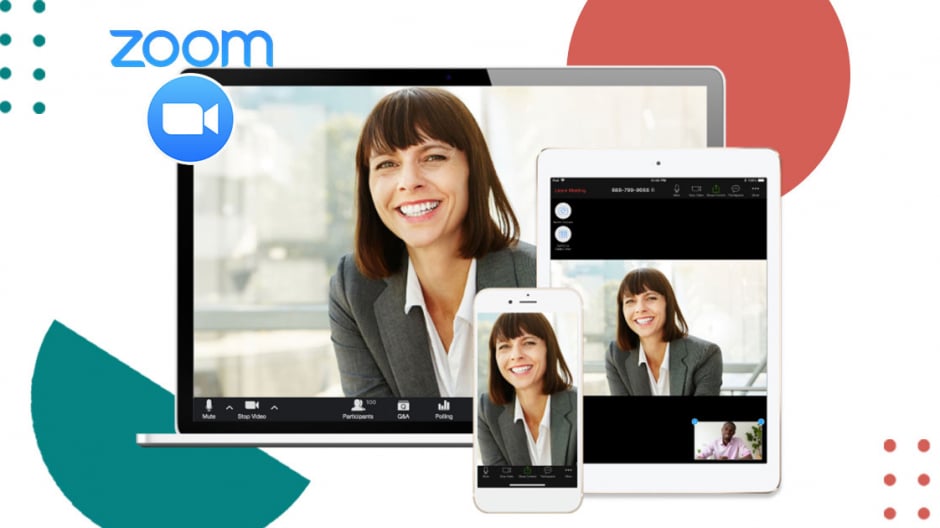
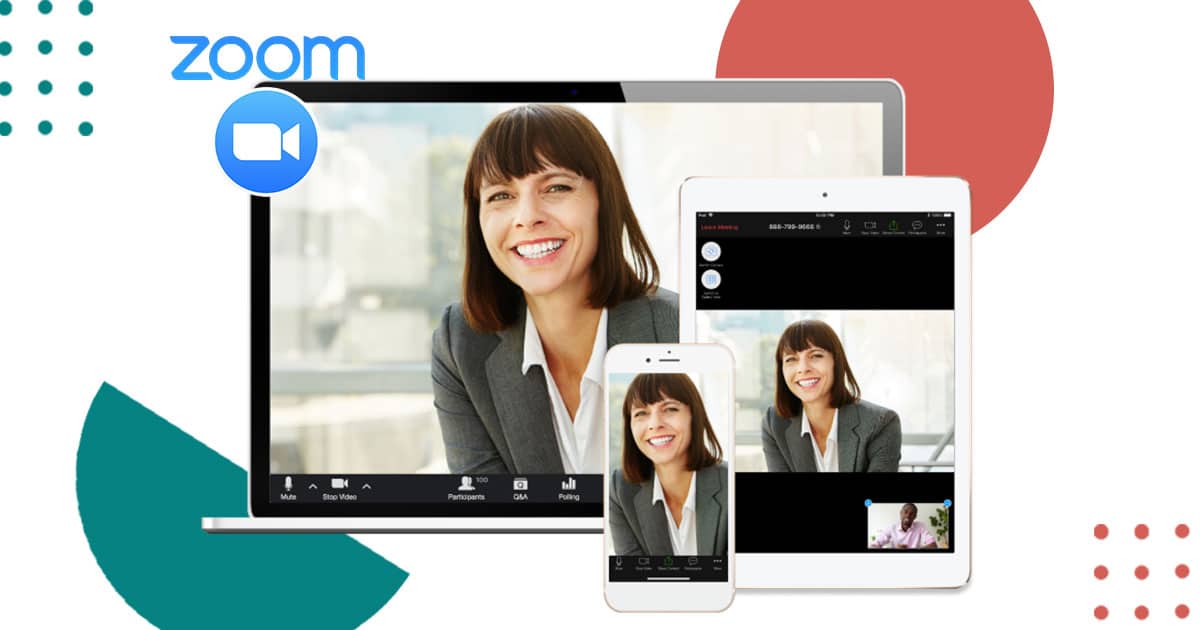
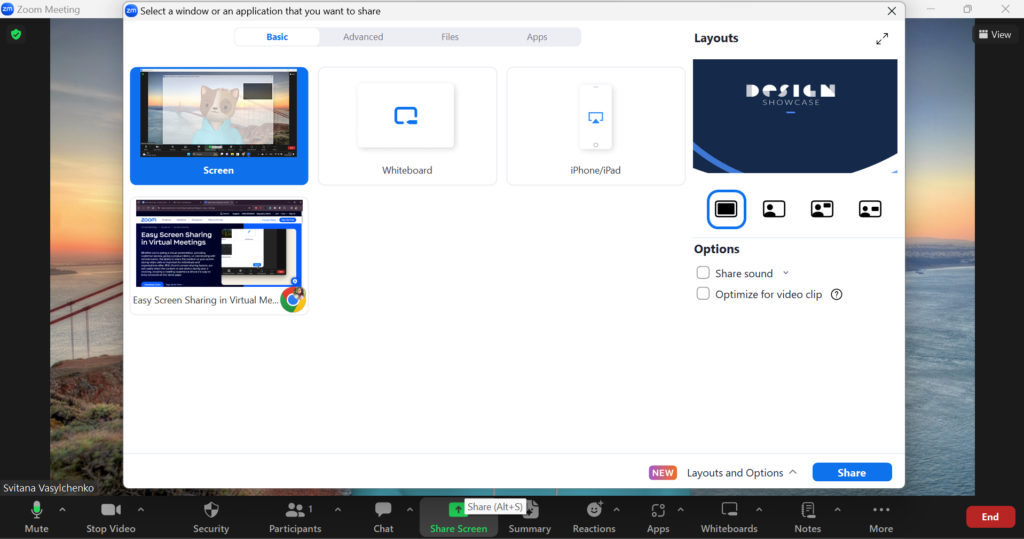
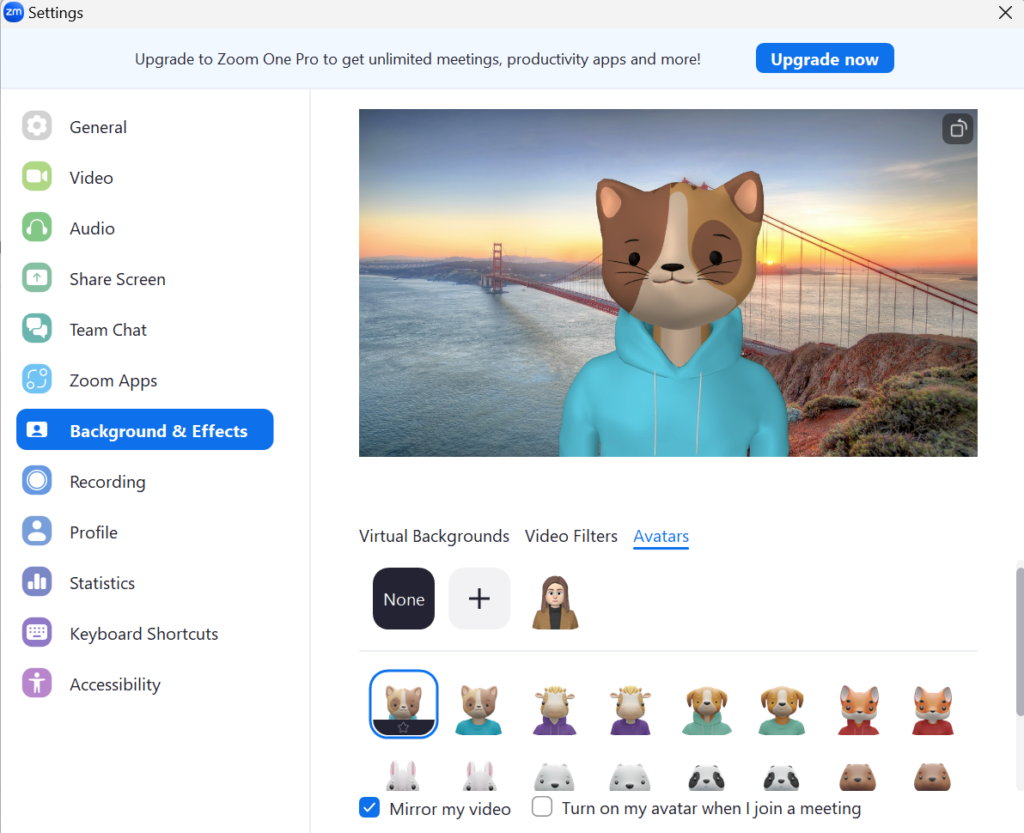
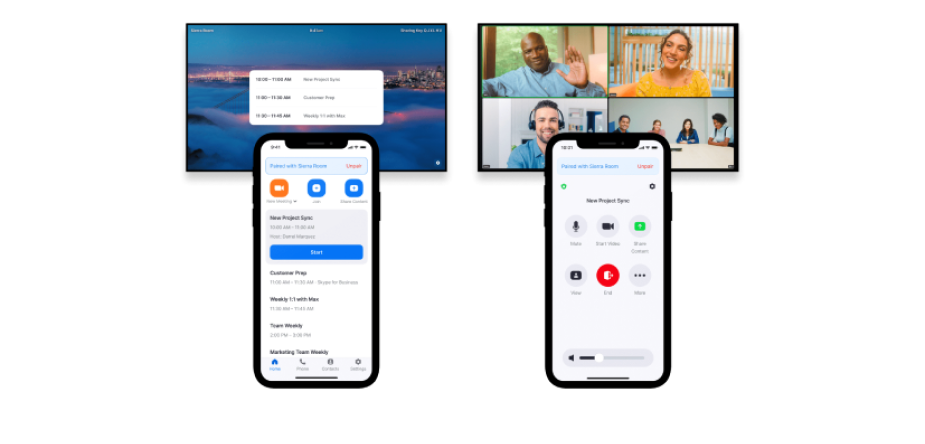
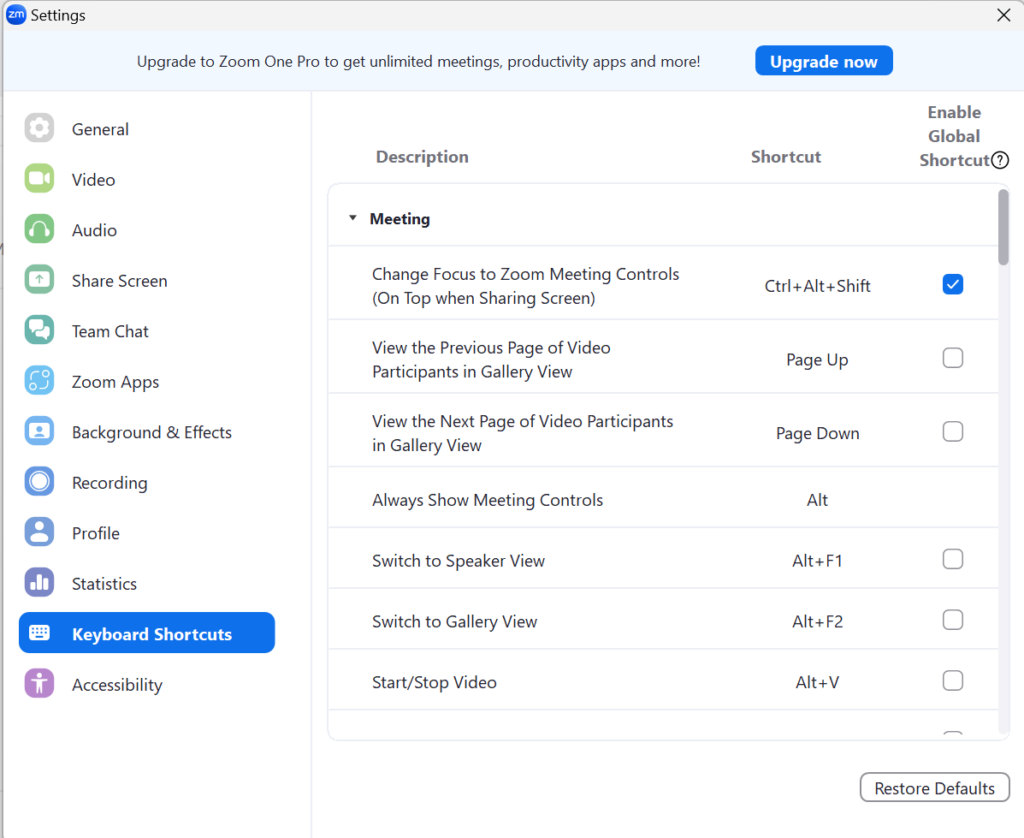
Дякуємо!
Тепер редактори знають.